Как настроить собрание Microsoft Teams с номером для звонка или набора номера?
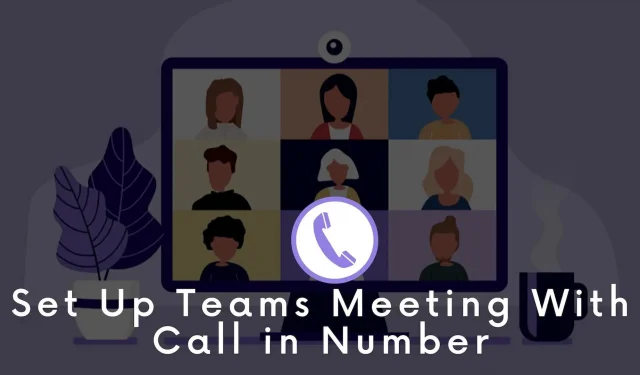
Иногда людям может потребоваться звонить на собрания Teams с помощью телефона. В этом случае очень помогает функция аудиоконференций Microsoft Teams. В этой статье мы узнаем больше о том, как настроить аудиоконференцию для Teams с помощью подключения или телефонного номера.
Как настроить собрание Microsoft Teams с номером для звонка или набора номера?
Чтобы подключиться к собраниям Teams, вам необходимо настроить аудиоконференцию в Microsoft Meeting. Есть несколько шагов, которые мы перечислили ниже. Мы расскажем обо всем подробно, чтобы вы могли легко настроить аудиоконференцию, не ломая голову.
- Проверьте наличие в вашей стране
- Получение и назначение лицензий
- Получить сервисные номера
- Присвоение сервисных номеров
- Настроить язык
- Изменение настроек моста для аудиоконференций
- Установка телефонных номеров для пользователей
- Отправка приглашений на встречи
Давайте начнем внимательно следовать каждому шагу, чтобы настроить собрание Teams с номером телефона.
Шаг 1. Убедитесь, что аудиоконференция действительно доступна в стране, в которой вы живете.
Первый шаг — оценить, доступна ли аудиоконференция в вашей стране и регионе. Для этого ознакомьтесь с доступными странами и регионами для аудиоконференций и тарифными планами. Там нужно выбрать регион или страну, чтобы получить больше информации. Вы также можете получить другую информацию, такую как планы звонков, телефонная система, кредит на связь, бесплатные и платные номера и многое другое.
Шаг 2. Получите и назначьте лицензии
Для настройки аудиоконференций требуется лицензия. Фактически каждому пользователю, которому необходимо планировать собрания с телефонным подключением, потребуется лицензия. Вы можете просмотреть дополнительное лицензирование Microsoft Teams, чтобы узнать больше о стоимости и типе, который вам необходимо приобрести.
После приобретения необходимых лицензий вы должны назначить их выбранным пользователям, которые будут организовывать или планировать совещания.
Совет: Вы можете назначать лицензии на Коммуникационные кредиты пользователям, которым были предоставлены лицензии на аудиоконференции. Лицензии Communications Credits ничего не стоят.
Шаг 3: Получите сервисные номера
В аудиоконференциях используются рабочие номера. Здесь нельзя использовать номера телефонов. Для этого вы можете выбрать как бесплатные, так и платные сервисные номера. Получить бесплатный и платный сервисный номер можно различными способами.
Перенос текущих сервисных номеров:
- Центр администрирования Microsoft Teams: вы можете использовать центр администрирования Microsoft Teams, чтобы получить сервисный номер. Однако это доступно только в определенных регионах и странах.
- Заполните форму запроса: в некоторых случаях могут потребоваться коды городов или конкретные номера телефонов. Для этого скачайте форму и заполните ее. После этого отправьте его в Microsoft.
Шаг 4. Назначьте служебные номера мосту аудиоконференций
После получения бесплатных и платных сервисных номеров их необходимо присвоить. Поэтому пользователи могут использовать эти номера при отправке приглашений на собрания.
Хотите назначить номер мосту для аудиоконференций? Для этого вы можете использовать центр администрирования Microsoft Teams. Ознакомьтесь с шагами, описанными здесь:
- Иди домой. Нажмите на Голос.
- Выберите Телефонные номера.
- Нажмите на номер телефона, который вы хотите назначить.
- Выберите параметр Назначить.
Шаг 5. Настройте язык по умолчанию и альтернативные языки для моста аудиоконференций.
Теперь вы должны настроить альтернативный язык и язык по умолчанию для моста аудиоконференций. Язык по умолчанию — это тот, который агент использует для разговора с вызывающими абонентами при наборе телефонного номера.
Взгляните на шаги, которые вы можете выполнить:
- Используйте центр администрирования Microsoft Teams.
- Перейдите в раздел «Главная» > «Выбрать собрания» > «Выбрать конференц-мосты».
- Нажмите на номер телефона моста конференции. Выберите Изменить.
- Выберите язык по умолчанию.
Шаг 6. Измените настройки моста для аудиоконференций
После этого нужно убедиться, что некоторые опции включены в настройках моста аудиоконференцсвязи. Вам необходимо проверить длину PIN-кода, уведомления о выходе/входе и т. д.
>Если это не то, что вы хотите, вы можете внести изменения. Для этого используйте центр администрирования Microsoft Teams .
- Перейдите в раздел «Главная» > «Собрания» > нажмите «Конференционные мосты».
- Откройте настройки моста.
- Отсюда перейдите на панель настроек моста.
Шаг 7. Установите номера телефонов для подключения для пользователей, которые планируют или организуют собрания
На этом настройка моста для аудиоконференций не заканчивается. Теперь вам нужно настроить бесплатные и платные номера для пользователей. Это должно быть доступно для тех, кто будет планировать или вести собрания.
Вы можете настроить это с помощью центра администрирования Microsoft Teams. Вот шаги:
- Перейти на главную страницу. Щелкните Пользователи.
- Выберите пользователя из списка. Выберите Изменить.
- Поиск аудиоконференций. Теперь нажмите «Изменить» рядом с опцией «Аудиоконференция».
- Перейдите в панель аудиоконференций.
- Вы можете выбрать номер из списков бесплатных и платных номеров.
Шаг 8. Отправьте приглашения на встречу
На последнем шаге сервисный номер, установленный для конкретного пользователя, будет автоматически включен в приглашения на встречу. Затем они будут разосланы всем участникам собрания.
Заключение
Это шаги, которые вы можете выполнить, чтобы настроить собрание Teams с номером телефона или номером телефона. Шаги просты и не требуют особых технических знаний. Теперь настроить аудиоконференцию просто и без проблем.
Добавить комментарий